Kā novērst kļūdu srttrail.Txt operētājsistēmā Windows 10

- 3458
- 321
- Scott Ullrich
Jebkurai Windows versijai nav kļūdu, bet gan jaunākais atbrīvo grēku. Lietotāji migrēja uz Windows 10 ir spiesti līdzāspastāvēt ar periodisku zilās nāves ekrāna parādīšanos. Ne visi mēģina atrast iemeslu, cerot uz nejaušu, un tikai daži spītīgi meklē veidu, kā atrisināt problēmu. Viens no tiem ir sistēmas atjaunošanas procedūras palaišana, kas veikta pēc datora uzsākšanas paplašinātā režīmā.

Bet dažreiz tas neizdodas, un tad zilais ekrāns norāda problēmas ar srttrail failu.txt, iesakot izslēgt datoru vai izmantot citas ielādes iespējas paplašinātā režīmā. Parasti šis padoms ir bezjēdzīgs. Jūs varat kaut ko darīt, lai atjaunotu operētājsistēmu?
Izrādās, jā, un daudzos veidos.
Problēmas parādīšanās iemesli
Ja jūs tulkojat tekstu, kas iezīmēts, kad parādās zilais ekrāns, izrādās, ka mēģinājums atjaunot lietotāja izveidoto sistēmu neveiksmīgi beidzās. Tajā pašā laikā tiek norādīts, ka kļūda radās nespēja nolasīt srttrail failu.txt, kas ir teksta žurnālfaila. Bet ko tas nozīmē un kāpēc tas notika?
Kā parasti, var būt daudz iemeslu, bet tie visi ir atkarīgi no tā, ka tad, kad Windows atjaunošana mēģina atjaunot, kaut kas ir nogājis greizi, un tagad pati atkopšanas procedūra prasa remontu. Tātad, ko var izdarīt, ja Windows 10 netiek ielādēts SrtTrail faila dēļ.Txt? Apsveriet visefektīvākos problēmas risinājumus.
Kļūdas labošanas metodes srttrail.TXT, atjaunojot Windows 10
Mēs jau iepriekš brīdinām, ka vienīgais veids, kā atrisināt problēmu. Jums būs jāizmanto daudzas iespējas, un jūs varat pieņemt, ka jums ir ļoti paveicies, ja esat piemērots kādai no pirmajām aprakstītajām metodēm. Bet esiet gatavi tam, ka lielākā daļa no tām būs jāmēģina - tie nav uzskaitīti efektivitātes secībā, jo šāda statistika mums nav pieejama. Iespējams, ka viņa nav pazīstama pat Microsoft. Tāpēc mēs uzglabājam pacietībā ..
Izmantojot komandrindu
Srttrail faila kļūda.TXT, kas atrodas System32 sistēmas direktorija logfiles katalogā, var mēģināt labot, izmantojot komandrindu. Tā kā dators nesākas parastajā režīmā, šo metodi var izmantot tikai caur Windows 10 atkopšanas vidi.
Mēs dodam soli -by -step algoritmu glābšanas operācijai:
- Pirmkārt, mēs pierakstām sistēmas attēlu zibatmiņas diskā;
- Pārstartējiet datoru, pievienojiet tam ārēju disku;
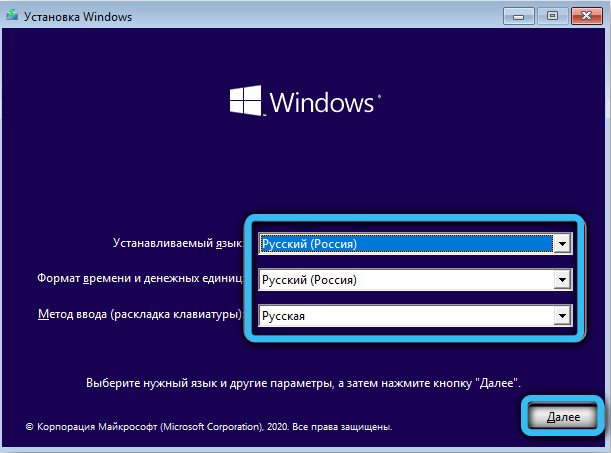
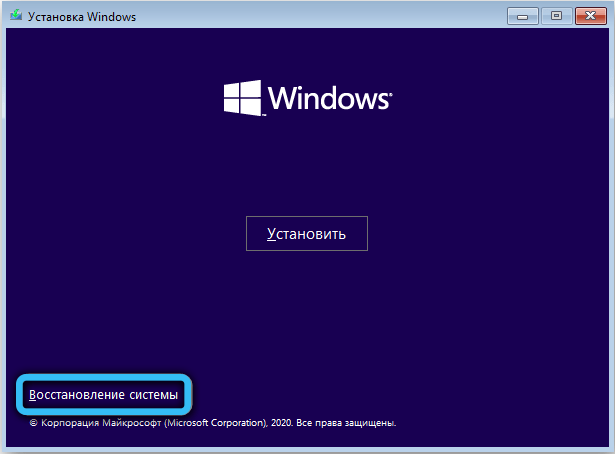
- Ja jums izdevās iekļūt "papildu parametros", nevis "sistēmas atjaunošana", atlasiet cilni "Komandrinda";

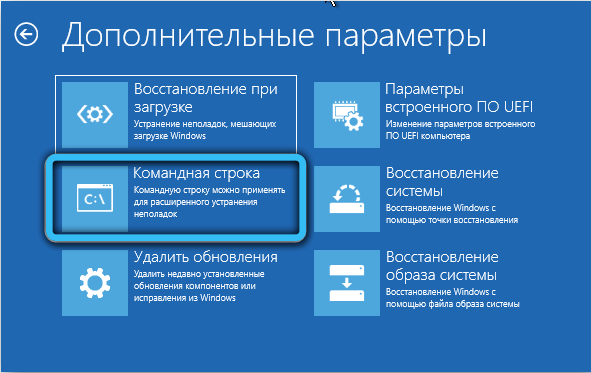
- Palaižot termināļa logu, ievadiet komandu komplektu, aizpildot Enter, nospiežot katru:
BootRed/RebuildBCD
Booted/fixBoot
Bootrac/fixmbr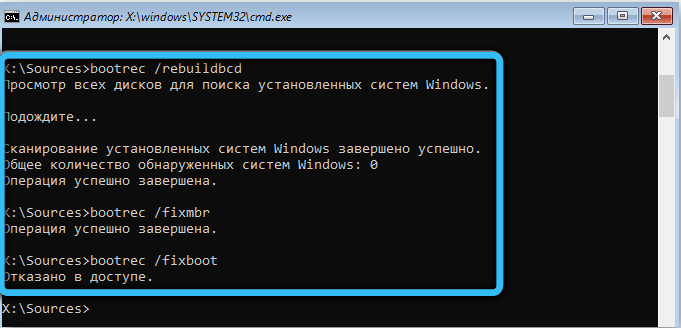
- Pārlādēt datoru, vēlreiz atveriet komandrindu un ievadiet chkdsk/r komandu: tas ir, sāciet pārbaudīt sistēmas diska kļūdas.

Ja pēdējā čeks ir pabeigts, atklājot kļūdas, tās tiks automātiski novērstas, un pēc tam kļūda srttrail.TXT vairs nevajadzētu sevi izpausties. Ja kļūdas rodas iepriekšējo komandu izpildes posmā, jums būs jāizmanto rokasgrāmata, lai atjaunotu Windows ielādēšanu attēlu un atkārtotu procedūru.
Sistēmas failu palaišana
Starp iebūvētajiem atkopšanas rīkiem ir vēl viena utilīta (tiek palaista tikai caur komandrindu), kas var pārbaudīt svarīgu sistēmas failu un datu integritāti. Un ne tikai pārbaudiet, bet arī izlabojiet to pats, ja tiek atrasti kļūdas.
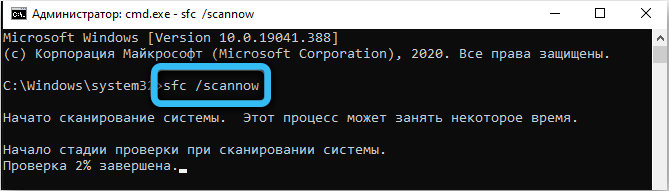
Mēs ceram, kā sākt komandrindu, jūs jau esat iemācījušies. Atliek tikai vadīt komandu SFC/Scannow, nospiest Enter, gaidīt, kamēr čeka pabeigšana, un pēc tam izpildīt komandu DEMP/Online/Cleanup-Image/Restorehealt komanda.
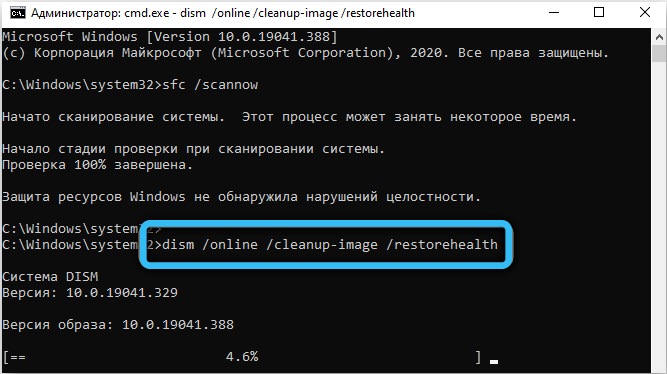
Pēc tam mēs savācam izslēgšanu -r/, un mēs pabeidzam savu darba līniju ar BCDeditit/DeleteValue (Globalsettings AdvancedOptions komandrindas ievadi. Ar diezgan lielu varbūtību problēmai vajadzētu pazust.
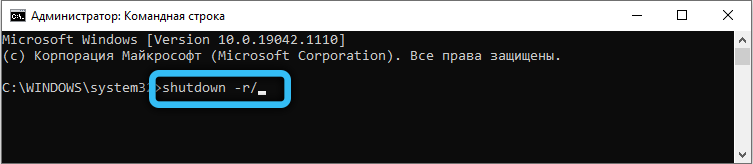

Ja jūs šādā veidā neesat atjaunots, mēs pārietam uz nākamo variantu.
Automātiskas palaišanas izslēgšana
Iespējams, ka neveiksmīgs mēģinājums atjaunot sistēmu notika iekļautās autoronālās funkcijas dēļ. Mūsu uzdevums ir deaktivizēt, izslēgt to. Un atkal komandrindas režīms noderēs (stingri runājot, lielāko daļu būvēto līdzekļu ar šādu kļūdu var palaist tikai šajā gadījumā).
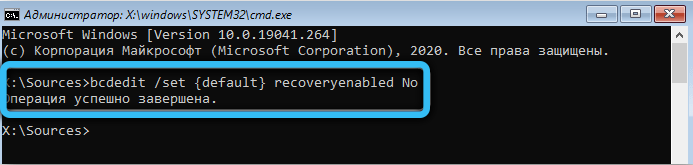
Tātad, mēs ievadām komandrindas režīmu un ievadām bcdedidit/set noklusējuma atkopšanu. Rezultātā automātiskā lauce izslēgsies, bet izmaiņas stājās spēkā tikai pēc datora atsāknēšanas. Ja šī metode nav atrisinājusi problēmu, mēs virzāmies tālāk.
Komandrindas palaišana, izmantojot drošu režīmu
Nākamais solis, ja iepriekšējie trīs nav izraisījuši neko, sastāv no DEMM izmantošanas ar parametriem/tiešsaistes/tīrīšanas attēlu/RestoreHealth. Galvenā atšķirība no metodes Nr. 2 ir tā, ka komandrindas palaišana jāveic, sāknējot drošajā režīmā.
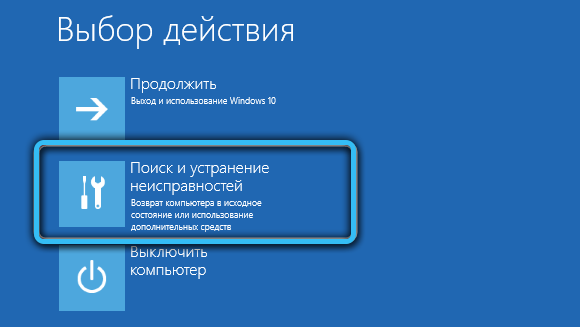
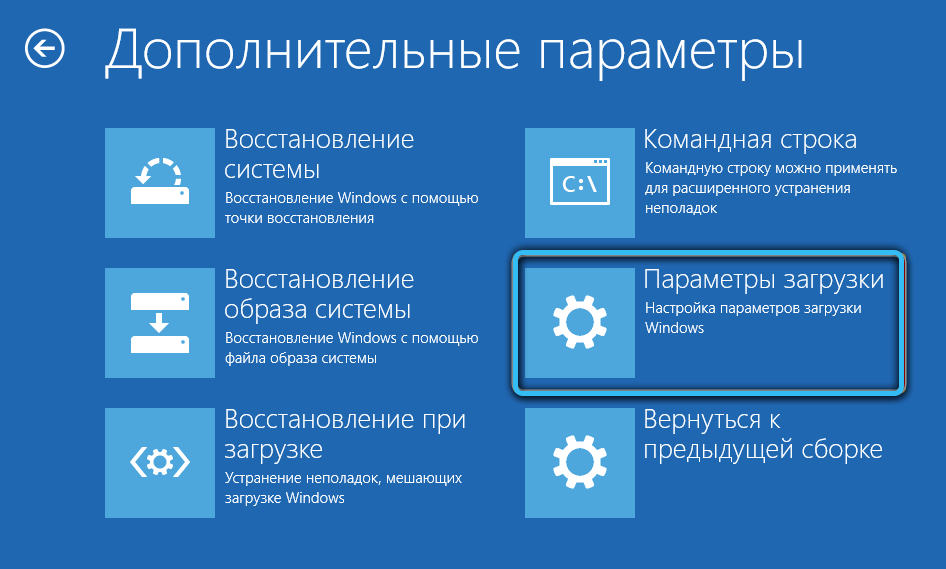
Mūsu uzdevums ir nokļūt atkopšanas izvēlnē ar papildu parametriem. Iespējams, ka tam jums būs jāizslēdz/jāiespējo datoram (nospiediet atiestatīšanas pogu) vairākas reizes pēc kārtas - tas izraisīs kļūdu un izsauks "Diagnostics ..." izvēlni ... ". Mums būs jāizslēdz dators ar barošanas pogu, nospiežot un turot to, un pēc tam jāieslēdz datora - atkopšanas izvēlnei vajadzētu parādīties.
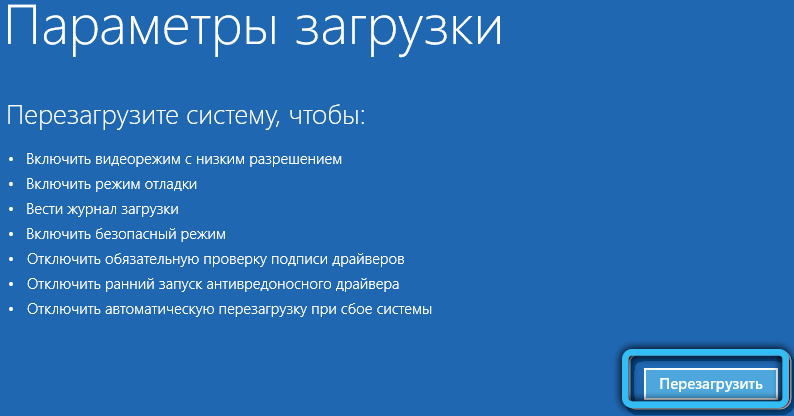
Atlasiet "Papildu parametri" un pēc tam "Non -STOP" cilnes "meklēšana/likvidēšana". Apakšnodaļā "Pārlādēt" ir jāaktivizē drošas ielādes režīms un vēlreiz jāpārslogo datora. Un jau drošajā režīmā, lai palaistu komandrindu un veiktu iepriekš norādīto komandu.
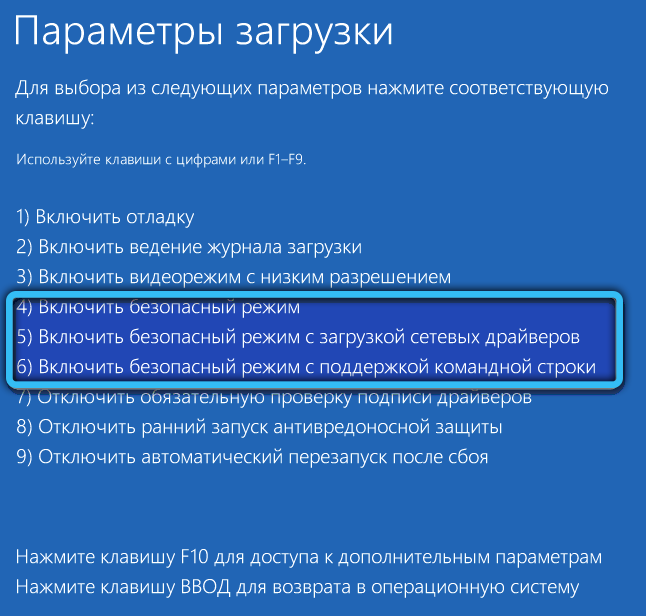
Bojātā reģistra atjaunošana
Windows reģistrs ir viena no vissvarīgākajām OS sistēmām. Tieši šeit ieraksti tiek saglabāti par visiem sistēmas failu un rīku parametriem, kā arī lietotāja iestatītās programmas. Nav pārsteidzoši, ka, ja reģistrs tika sabojāts, tad kļūdas parādīšanās srttrail izskats.TXT, lejupielādējot Windows 10 - diezgan gaidāms notikums. Tam pietiek ar vienu nepareizu parametru daudzos tūkstošos reģistra ierakstu. Par laimi, sistēmai ir reģistra dublikāts, tāpēc tās atjaunošana ir atkarīga no atbilstošās komandas izpildīšanas komandrindā, kas izskatās šādi:
Xcopy C: \ Windows \ System32 \ Config \ Regback C: \ Windows \ System32 \ Config

Jums vienkārši ir jārestartē dators un jāpārbauda, vai Windows var atgūt.
Atvienot uzbūvēto aizsardzību pret ļaunprātīgu
Ar katru jauno Windows versiju iebūvētie drošības rīki kļūst pilnīgāki, izceļas ar specializētas pretvīrusu programmatūras funkcionalitāti. Bet drošības aprūpe dažreiz ir pārāk uzmācīga, bloķējot piekļuvi pilnīgi nekaitīgiem un svarīgiem sistēmas failiem.
Tāpēc jums jācenšas atspējot iebūvēto aizstāvi un redzēt, vai situācija ar kļūdu mainīsies.Txt. Tas tiek darīts šādi:
- Mēs iedziļināmies papildu parametros un noklikšķiniet uz cilnes "Sistēmas atjaunošana";
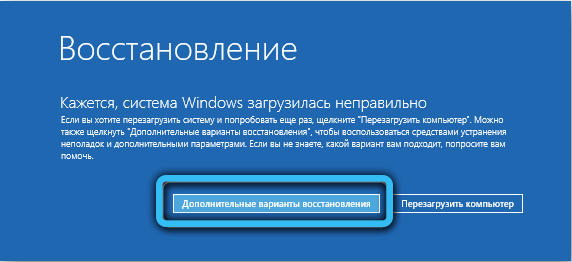
- atlasiet vienumu "Kļūdu meklēšana un novēršana";

- vēlreiz noklikšķiniet uz frāzes "papildu parametri";
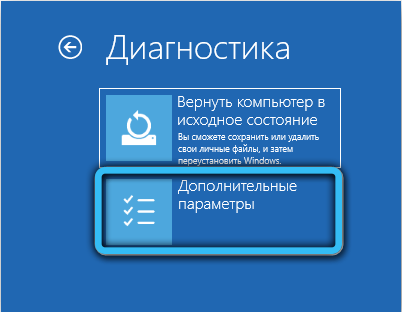
- Mēs dodamies uz cilni “Ielādes parametri” un noklikšķiniet uz vienuma “Relad”;
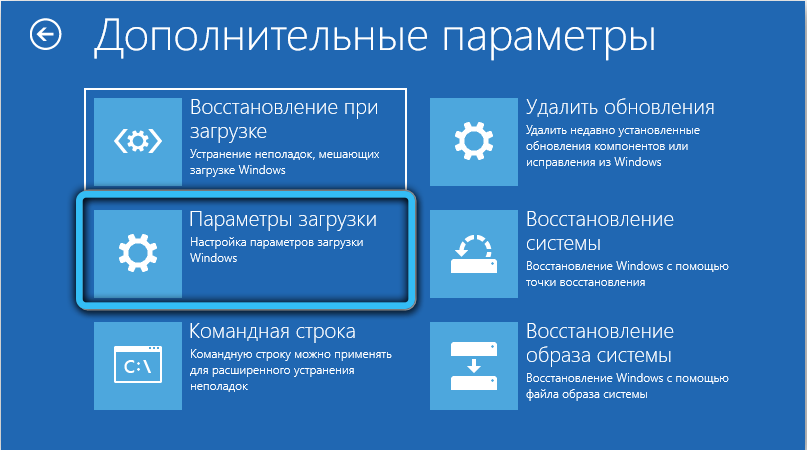
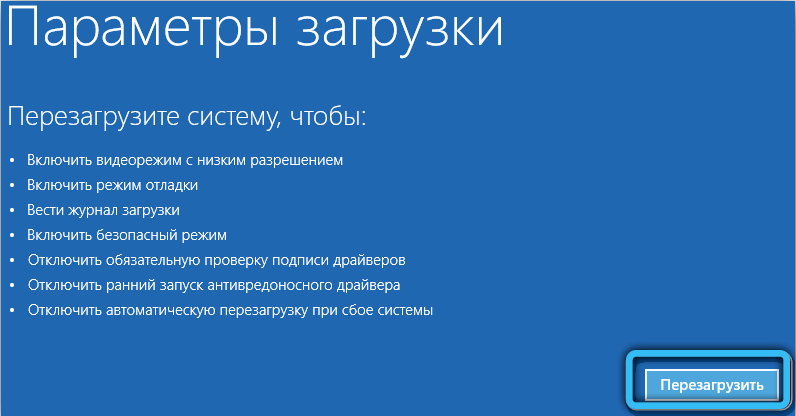
- Logā, kas tiek atvērts, atlasiet līniju “Atspējot agrīnu aizsardzību pret ļaunprātīgu programmatūru”, šķiet, ka tā ir 8. numurs, tas ir, lai aktivizētu režīmu, noklikšķiniet uz taustiņa F8.
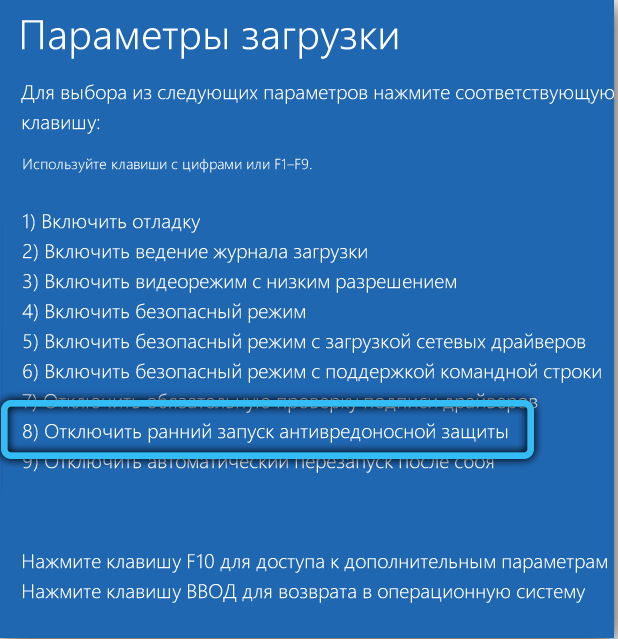
Tas izrādījās ielādēts - tas nozīmē, ka jums jāmeklē fails, kuru iebūvētais Windows aizsardzība reaģē tik neatbilstoši.
Problēmas faila identificēšana un dzēšana
Pat viena svarīga sistēmas faila bojājums var radīt neiespējamību pabeigt Windows atkopšanas procedūru. Bet kā atrast šo failu? Tam ir rīks, tas ir tas pats fails SrtTrail žurnāls.txt, kuru jūs parādāt zilā nāves ekrānā. Jums vienkārši jāspēj tam piekļūt. Un tas ir izdarīts, kā jūs jau uzminējāt, izmantojot komandrindu.
Pēc konsoles palaišanas mēs izpildām komandu, pabeidzot to, nospiežot Enter:
C: CD Windows \ System32 \ LogFiles \ SRT. Srttrail.Txt
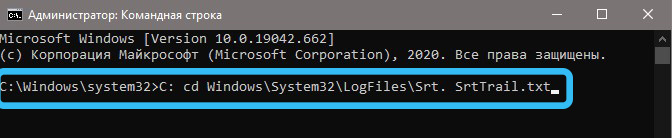
Ja atkopšanas kļūda patiešām parādījās vienas sistēmas faila bojājuma dēļ, termināļa logā tiks parādīts ziņojums, kas brīdina par sistēmas ielādes komponenta traucējuma integritāti. Piemēram, tas var izrādīties VSOCK fails.Sys.
Ko šajā gadījumā var izdarīt? Mēģiniet izdzēst bojāto failu, neatstājot komandrindas konsoli. Lai to izdarītu, vispirms dodieties uz pareizo direktoriju:
CD C: Windows \ System32 \ draiveri
un pēc tam izdzēsiet failu:
del vsock.Sys.
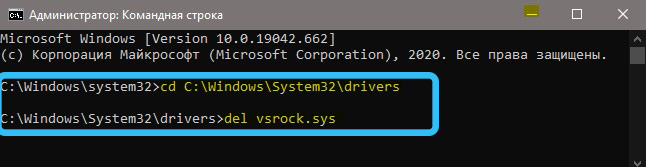
Pēc atsāknēšanas mēs pārbaudām, vai problēma ir pazudusi. Ja nē, ir vērts izdzēst komponentu, izmantojot bojāto un attālo failu. Parasti tas ir izpildāms fails, kas atrodas tajā pašā katalogā.
Lejupielādes pasūtījuma pārbaude BIOS
Šī kļūda var parādīties tāpēc, ka OS prioritāte tiek nejauši mainīta BIOS, un sistēmas diska vietā disks tiek izvēlēts, neielādējot ierakstīšanu. Tas ir viegli koriģēts: mēs pārstartējam datoru un tūlīt pēc mātesplates skandāla parādīšanās, noklikšķiniet uz DEL atslēgas (F8 vai citu, saskaņā ar MB instrukcijām). Когд BIOS. Neaizmirstiet saglabāt manipulāciju rezultātu.
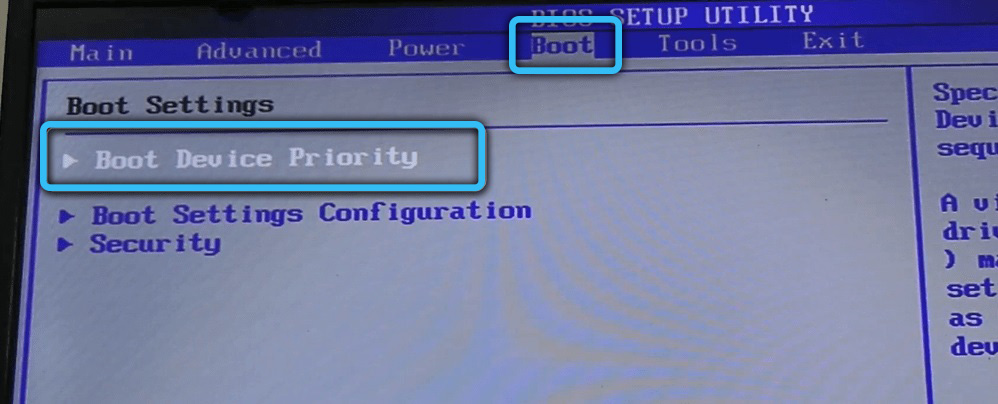
Diska kontroliera kontroliera maiņa BIOS
Nepareizi konfigurēta BIOS kļūst par dažādu problēmu avotu, ieskaitot tās, kas saistītas ar operētājsistēmas ielādes neiespējamību. Iespējams, ka iemesls ir mainīt kontroliera veidu. Kā šajā gadījumā novērst kļūdas srttrail.Txt? Mēs ejam uz BIOS, atlasām galveno sadaļu un tajā - uzglabāšanas konfigurācijas vienumu. Mēs mainām parametru apakšdaļā "konfigurēt SATA kā" IDE. Ja tas atrisina problēmu, tad kāds patiešām “mēģināja”, kaut arī BIOS iestatījumu kļūme var rasties citu iemeslu dēļ - piemēram, kad jauda ir pazudusi.
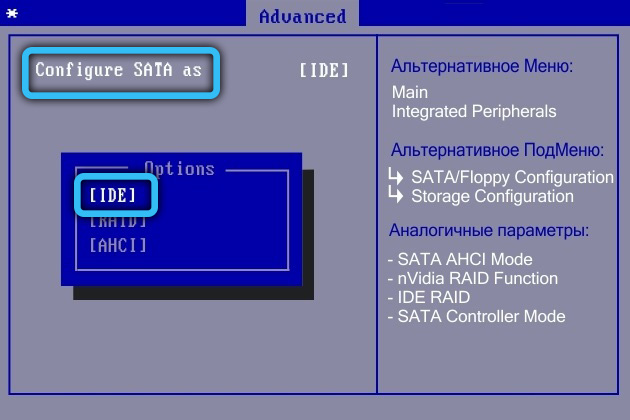
Mēs savienojam cieto disku
Viss vai gandrīz visi lietotāji zina par nepieciešamību periodiski iztīrīt datora iekšpusi no putekļiem un piesārņojuma. Bet parasti ir ierobežoti ar komponentiem, kas atrodas uz mātesplates (procesors no dzesētājiem, videokarti utt. D.). Viņi nepievērš uzmanību cietajam diskam, tas parasti ir paslēpts nišā, bet tas var aizsērēt, vai, piemēram, kontakti var pārvietoties. Un tad Windows 10 atkopšana sāknēšanas laikā beigsies zilā ekrānā.
Tāpēc, kad dators ir izslēgts, noņemiet sānu pārsegu un uzmanīgi pārbaudiet piedziņu, ieteicams to noņemt no parastās vietas - to piestiprina četras skrūves. Ja nepieciešams, notīriet diska korpusu ar mīkstu suku. Ievietojiet cieto disku vietā, skrūvi, uzmanīgi savienojiet strāvas kabeli un interfeisa vadu. Instalējiet vāku vietā, ieslēdziet datoru. Ja slodze notiek normāli, tad HDD kontakti tiešām ir aizgājuši.

Klēpjdatora akumulatora noņemšana
Tieši tāpat, kā ir piesārņoti cietā diska kontakti, problēmas var rasties ar klēpjdatora akumulatoru. Tāpēc ir jēga to iegūt, noslaucīt kontaktus ar mīkstu un obligāti sausu lupatu un instalēt vēlreiz. Mūsdienu klēpjdatoru modeļos piekļuve nodalījumam ar akumulatoru tiek veikta caur aizbīdņiem, kas jārīkojas uzmanīgi, lai nesalauztu. Varbūt jūs uzzināsiet modeli, kurā jums ir jāuzņem skrūvgriezis. Tomēr ir modeļi ar baterijām, kas nav nodokļi, pēc analoģijas ar viedtālruņiem. Šeit šī problēmas risināšanas iespēja nedarbosies.

Atgriežot aunu
Datora aparatūras daļas darbības traucējumu saraksts, kas noved pie tā, ka dators, atjaunojot Windows, izdod zilu nāves ekrānu, atsaucoties uz SrtTrail.txt, jūs varat turpināt. Iespējams, ka problēma ir RAM defekta parādīšanās, ko var pārbaudīt citā ierīcē. Ja nav fizisku kaitējumu, ir vērts notīrīt dēļus no uzkrātajiem netīrumiem, kas izraisa datora darbības traucējumus. Dažreiz palīdz stieņa pārkārtošanās citā nosēšanās modulī, un, ja pēc tam datora zābaki, tad problēma bija tieši šī.

Atvienojot USB diskus un ierīces
USB-Shares izrādījās tik veiksmīgi, lai savienotu dažādas perifērijas ierīces, ka šodien praktiski nav komponentu, izņemot atmiņu, procesoru un videokarti, kuras nevarēja savienot caur šo portu. Pat ārējie diskdziņi var labi darboties caur USB. Tā rezultātā mūsdienu dators ir burtiski pārklāts ar ārējām ierīcēm, nepieciešamām un nevajadzīgām. Un ir iespējams, ka tas bija iemesls bēdīgi slavenās kļūdas parādīšanai. Jūs varat mēģināt to noņemt, izslēdzot visas ierīces, izmantojot USB nodalījumu, pēc tam restartējiet datoru un pārbaudiet, vai problēma ir pazudusi.
Secinājums
Kā redzat, problēma ar srttrail failu.TXT, ielādējot logus, ir diezgan nopietns, bet pilnībā atrisināts. Jāatzīst, ka gandrīz jebkurš zilas nāves ekrāns kļūst par galvassāpēm, pateicoties viennozīmīgi identificēt kļūdu. Tātad jums ir jācīnās, bet ar šo iznākumu nav citas iespējas.
- « Kā atgriezt trūkstošo karogu, lai pieprasītu lietotāja un paroles ievadīšanu
- Enconstitucional apmaiņa Android, kā izmantot funkciju »

